
In questo articolo, avremo spiegato i passaggi necessari per installare e configurare phpMyAdmin su Debian 10. Prima di continuare con questo tutorial, assicurati di aver effettuato l'accesso come utente con sudo privilegi. Tutti i comandi in questo tutorial devono essere eseguiti come utente non root.
phpMyAdmin è uno strumento di amministrazione open source basato sul Web per la gestione del database MySQL e MariaDB. È scritto in PHP ed è uno degli strumenti di amministrazione di database più popolari utilizzati dalle società di web hosting per consentire agli amministratori di sistema inesperti di svolgere attività di database.
Installa phpMyAdmin su Debian
Passaggio 1. Il primo comando aggiornerà gli elenchi dei pacchetti per assicurarti di ottenere l'ultima versione e le dipendenze.
sudo apt update sudo apt upgrade
Passaggio 2. Installa lo stack LAMP su Debian.
Si presume che tu abbia già installato lo stack LAMP su Debian 10. In caso contrario, dai un'occhiata al seguente tutorial.
- Come installare lo stack LAMP (Apache, MariaDB, PHP) su Debian 10 Buster
Passaggio 3. Installa phpMyAdmin.
Ora installa phpMyAdmin digitando il seguente comando nel terminale:
sudo apt install phpmyadmin php-mbstring php-gettext
Per prima cosa, dovrai selezionare Apache come server web. Seleziona Apache e fai clic su OK.
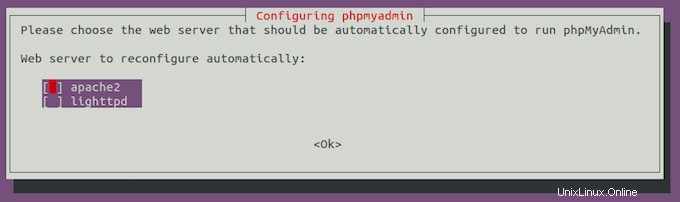
Ora inserisci il seguente comando per abilitare l'estensione php-mbstring:
sudo phpenmod php-mbstring
Riavvia apache2 usando il seguente comando:
sudo systemctl restart apache2
Passaggio 4. Configura phpMyAdmin.
Il file di configurazione di Apache verrà creato in /etc/ phpmyadmin/apache.conf . Puoi modificare il file di configurazione:
sudo ln -s /etc/phpmyadmin/apache.conf /etc/apache2/conf-enabled/phpmyadmin.conf sudo a2enconf phpmyadmin
Quindi, riavvia il servizio Apache:
sudo systemctl restart apache2
Passaggio 5. Crea un utente del database.
Per prima cosa, apri la shell MySQL digitando il seguente comando:
sudo mysql
Crea un nuovo utente digitando il seguente comando:
CREATE USER 'user_name'@'localhost' IDENTIFIED BY 'password'; GRANT ALL PRIVILEGES ON *.* TO 'user_name'@'localhost' WITH GRANT OPTION; exit;
Ora puoi accedere con le credenziali utente create e accedere a phpMyAdmin:
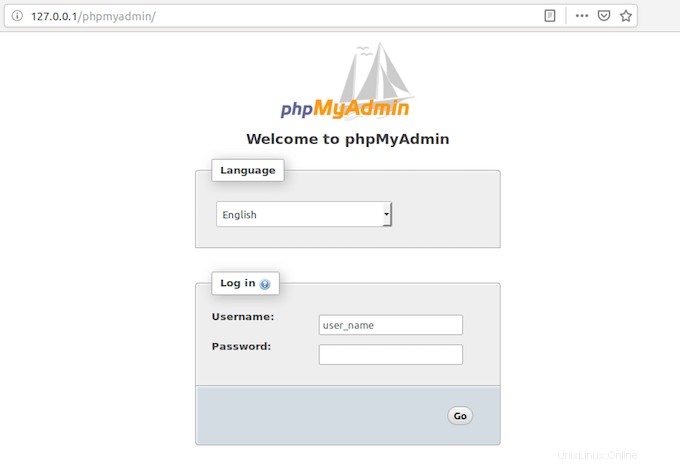
Congratulazioni, hai imparato come installare e configurare phpMyAdmin su Debian 10 Buster. Se hai qualche domanda, lascia un commento qui sotto.